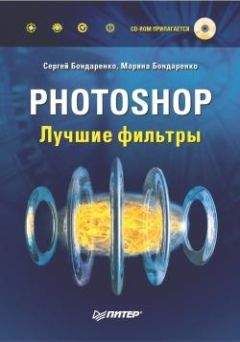СОВЕТ. Для уменьшения уровня шума попробуйте выполнить следующие действия: при печати фотографий, предназначенных для сканирования, закажите или используйте глянцевую фотобумагу, при съемке цифровой фотокамерой установите минимально возможное значение чувствительности (ISO Speed) матрицы.
Шумы — дефекты изображения, проявляющиеся в случайном изменении яркости или цвета пикселов. Они часто возникают вследствие сканирования пыльных или некачественных фотографий. Другой источник шума — чувствительные матрицы цифровых фотокамер. Вследствие своей природы они создают шумное изображение. Некоторые камеры оснащаются системой шумоподавления, но некоторое количество шума все равно присутствует в изображении.
ВНИМАНИЕ. Устранить шум и дефекты из изображения можно только ценой потери мелких деталей, не являющихся помехами. Поэтому следуетстремиться получить в свое распоряжение как можно более качественный оригинал.
Add Noise
Фильтр Add Noise (Добавить шум) имитирует зернистость поверхности. Диалоговое окно работы с фильтром представлено на рис. 15.17.
Рис. 15.17. Диалоговое окно работы с фильтром Add Noise
Рис. 15.18. Результат применения фильтра Add Noise: слева — оригинальное изображение, справа —изображение после применения фильтра со следующими значениями параметров: Amount = 15 %, Distribution — Gaussian
Регулируются следующие параметры:
• Amount (Эффект) — задает количество оттенков, на которое новый цвет каждого пиксела должен отличаться от старого; изменяется в пределах от 0 до 100 %;
• Distribution (Распределение) — определяет вид распределения шума; может принимать одно из двух значений: Uniform (Равномерное) или Gaussian (Гауссовское);
• флажок Monochromatic (Монохромный) — создает серый шум, то есть шум, равномерно распределенный по различным цветовым каналам.
На рис. 15.18 представлен результат применения фильтра Add Noise (Добавить шум).
Despecle
Фильтр Despecle (Удалить шум) ослабляет резкость изображения, не затрагивая границ (областей с резким изменением яркости пикселов). Дополнительных настроек нет. На рис. 15.19 представлен результат применения фильтра Despecle (Удалить шум).
Рис. 15.19. Слева — оригинальное изображение, справа — изображение после применения фильтра Despecle
Dust & Scratches
Фильтр Dust & Scratches (Пыль и царапины) убирает шум, преобразуя отличающиеся от остальных пикселы. Диалоговое окно работы с фильтром представлено на рис. 15.20.
Рис. 15.20. Диалоговое окно работы с фильтром Dust & Scratches
Регулируются следующие параметры:
• Radius (Радиус) — определяет степень размытия изображения. Пределы изменения этой величины от 0,1 до 100 пикселов;
• Threshold (Порог) — задает минимальное различие между соседними пикселами, определяемыми как контур; пределы изменения этой величины от 0,1 до 100 уровней.
На рис. 15.21 представлен результат применения фильтра Dust & Scratches (Пыль и царапины). Участок изображения, содержащий изъян, был предварительно выделен инструментом Rectangular Marquee (Прямоугольная область).
Рис. 15.21. Результат применения фильтра Dust & Scratches: a — оригинальное изображение, б —изображение после применения фильтра со следующими значениями параметров: Radius = 10 пикселов, Threshold = 10 уровней
Median
Фильтр Median (Медиана) уменьшает шум, действуя по тому же принципу, что и фильтр Average (Усреднение), с той разницей, что усреднению подвергается яркость пикселов. Полезен при необходимости устранения эффекта движения. Диалоговое окно работы с фильтром представлено на рис. 15.22.
Рис. 15.22. Диалоговое окно работы с фильтром Median
Управлять можно параметром Radius (Радиус), который определяет степень воздействия на изображение. Пределы изменения этой величины от 0,1 до 100 пикселов. Результат применения представлен на рис. 15.23.
Рис. 15.23. Результат применения фильтра Median: слева — оригинальное изображение, справа — изображение после применения фильтра Median
Reduce noise
Фильтр Reduce noise (Уменьшить шум) впервые появился в Adobe Photoshop CS 2. Позволяет устранить такие дефекты, нередко присущие изображениям, полученным с цифровой камеры, как цветовой и яркостный шумы. Диалоговое окно работы с фильтром представлено на рис. 15.24.
Раскрывающееся меню Settings (Настройки) позволяет выбрать настройки фильтра, заданные по умолчанию или заданные и сохраненные пользователем. Кнопки, позволяющие сохранить или удалить текущие настройки, расположены справа от раскрывающегося меню Settings (Настройки).
В группе Basic (Базовые) можно изменить значения следующих параметров:
• Strength (Интенсивность) — определяет интенсивность уменьшения яркостного шума, изменяется в пределах от 0 до 10;
• Preserve Details (Сохранить детали) — определяет степень сохранения деталей изображения, пределы изменения этой величины — от 0 до 100 %;
• Reduce Color Noise (Уменьшить цветовой шум) — определяет интенсивность уменьшения цветового шума, пределы изменения этой величины — от 0 до 100 %;
• Sharpen Details (Увеличить резкость деталей) — определяет степень резкости для сохранения мелких деталей изображения, пределы измененияэтой величины — от 0 до 100 %.
И наконец, завершает перечень параметров флажок Remove JPEG Artifact (Удалить искажения JPEG), позволяющий избавиться от искажений в виде цветных ореолов, характерных для формата JPEG.
При выборе переключателя Advanced (Расширенные) появляются две вкладки: Overall (Общие) и Per Channel (Поканальные). Параметры вкладки Overall (Общие) полностью повторяют параметры группы Basic (Базовые).
Рис. 15.24. Диалоговое окно работы с фильтром Reduce noise
Вкладка Per Channel (Поканальные) позволяет производить коррекцию в каждом канале. Управлять можно следующими параметрами:
• Strength (Интенсивность) — определяет интенсивность уменьшения яркост-ного шума, изменяется в пределах от 0 до 10;
• Preserve Details (Сохранить детали) — определяет степень сохранения деталей изображения, пределы изменения этой величины от 0 до 100 %.
Другиефильтры Adobe Photoshop
Кроме вышеперечисленных фильтров, стандартный набор Adobe Photoshop включает в себя следующие:
• Artistic (Художественные) — имитируют различные живописные эффекты. В этой труппе находятся фильтры Colored Pencil (Цветной карандаш), Cutout (Аппликация), Dry Brush (Сухая кисть), Film Grain (Зерно кинопленки), Fresco (Фреска), Neon Glow (Неоновое свечение), Paint Daubs (Мазки краски), Paiette Knife (Шпатель), Plastic Wrap (Целлофановая упаковка), Poster Edges (Очерченные края), Rough Pastefs (Пастель), Smudge Stick (Растушевка), Sponge (Губка), Underpaying (Подкраска), Watercolor (Акварель).
• Brush Strokes (Штрихи). В этой группе находятся фильтры Accented Edges (Выделенные границы), Angled Strokes (Штрихи под углом), Crosshatch (Пересекающиеся штрихи), Dark Strokes (Темные штрихи), Ink Outlines (Чернильные контуры), Spatter (Разбрызгивание), Sprayed Strokes (Аэрограф), Sumi-e (Суми-е).
• Distort (Искажение). В этой группе находятся фильтры Diffuse Glow (Рассеянный свет), Displace (Смещение), Glass (Стекло), новый фильтр Adobe Photoshop CS 2 Lens Correction (Линзовая коррекция), Ocean Ripple (Океанские волны), Pinch (Дисторсия), Polar Coordinates (Полярные координаты), Ripple (Волны), Shear (Искривление), Spherize (Сферизация), Twirl (Скручивание), Wave (Волна), ZigZag (Зигзаг).
• Pixelate (Оформление). В этой группе находятся фильтры Color Halftone (Цветные полутона), Crystallize (Кристаллизация), Facet (Фасет), Fragment (Фрагмент), Mezzotint (Меццо-тинто), Mosaic (Мозаика), Pointillize (Пуантилизм).
• Render (Создание изображения). В этой группе находятся фильтры Clouds (Облака), Difference Clouds (Облака с наложением), Fibers (Волокна), Lens Flare (Блик объектива), Lighting Effects (Эффекты освещения).
• Sketch (Набросок). В этой группе находятся фильтры Bas Relief (Барельеф), Chalk & Charcoal (Мел и уголь), Charcoal (Уголь), Chrome (Хром), Conte Crayon(Мелки), Graphic Pen (Перо), Halftone Pattern (Растровый шаблон), Note Paper (Почтовая бумага), Photocopy (Фотокопия), Plaster (Штукатурка), Reticulation (Сетчатый узор), Stamp (Печать), Torn Edges (Рваные края), Water Paper (Мокрая бумага).